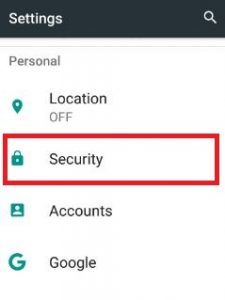Te mostramos cómo agregar tu nombre y número de teléfono móvil a la pantalla de bloqueo en tu Android 7.0 Nougat. Puede agregar un mensaje de pantalla de bloqueo en Android 7.0 usando la configuración de la pantalla de bloqueo. Los diferentes dispositivos Android tienen diferentes configuraciones para agregar o cambiar el nombre en la pantalla de bloqueo. Configurar o agregar información del propietario a la pantalla de bloqueo de Android Nougat 7.0 y 7.1 es simple.
La configuración de bloqueo de pantalla incluye otras opciones como ocultar patrón puntos de bloqueopantalla de bloqueo automáticamente, sensor de huellas dactilares, y un botón de encendido para bloquear la pantalla inmediatamente. En este tutorial, le mostraré un proceso paso a paso para cambiar el nombre en la pantalla de bloqueo de Android Nougat 7.0 y 7.1.2.
Lea también: Cómo poner su foto de perfil en la pantalla de bloqueo Android 10 a la versión más antigua
Cómo cambiar el nombre de la pantalla de bloqueo en Android Nougat 7.0 y 7.1
Paso 1: toque enAplicación de dibujo” desde la pantalla de inicio de sus dispositivos Nougat.
Paso 2: VamosPreparativos“.
Hay varias secciones disponibles en el menú de configuración, como inalámbrica y redes, dispositivo, personal y sistema.

Paso 3: toque enSeguridad” bajo el artículo personal.
Puede ver debajo de la pantalla de su dispositivo Android 7.0.
![]()
Paso 4: Toque en elPreparativosel ícono de engranaje de bloqueo de pantalla debajo de la sección de seguridad del dispositivo.
De forma predeterminada, ninguno de los mensajes aparece en la pantalla de bloqueo de su dispositivo.

Paso 5: toque enMensaje de pantalla de bloqueo“.

Paso 6: Introduce cualquier nombre o número de teléfono móvil para arreglar el mensaje de la pantalla de bloqueo en Android Nougat.
Vea la captura de pantalla a continuación en su dispositivo.

Paso 7: Haga clic en «Ahorrar“.
Ahora bloquee la pantalla en su teléfono Android y verifique el mensaje en la pantalla de bloqueo. Puede ver el mensaje ingresado en la pantalla de bloqueo, cada vez que cambie este mensaje usando la configuración anterior en sus dispositivos. Ese es el tamaño.
Cómo cambiar el nombre del dispositivo en Android 5.1.2 Lollipop y 6.0 Marshmallow
Configuración > Sistema > Acerca del dispositivo > Nombre del dispositivo > Listo
Cómo cambiar el nombre del dispositivo en HTC
Ajustes > Acerca de > ID del teléfono > Nombre del teléfono
Espero que los pasos mencionados anteriormente le aclaren cómo cambiar el nombre en la pantalla de bloqueo de Android Nougat. Si tiene algún tipo de problema, deje su comentario en el cuadro a continuación. ¡Siéntete libre de compartir este truco de Android Nougat en las redes sociales!
Sigue leyendo:
- Cómo cambiar el nombre del dispositivo Android 10 a una versión anterior
- Cómo cambiar el fondo de pantalla verde en Android Nougat 7.1.2
- Cómo ocultar o desactivar las notificaciones de la pantalla de bloqueo en Android Nougat 7.1.2
- Cómo utilizar Screen Fixing en Android 7.0 y 7.1.2 Nougat
- Cómo gestionar las notificaciones en Android 7.0 Nougat
- Cómo poner información de emergencia en la pantalla de bloqueo de Android Oreo
- Cómo ocultar el contenido de notificación confidencial en la pantalla de bloqueo de Android: todas las versiones
- Cómo administrar los permisos de la aplicación en Android 7.0 Nougat
- Cómo cambiar el icono de la tarjeta SIM Android 10 y versiones anteriores
- Cómo ocultar contenido en la pantalla de bloqueo de Android 6